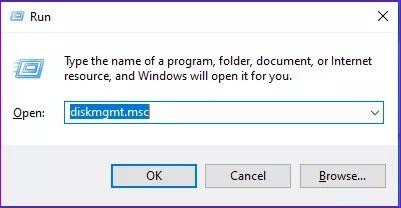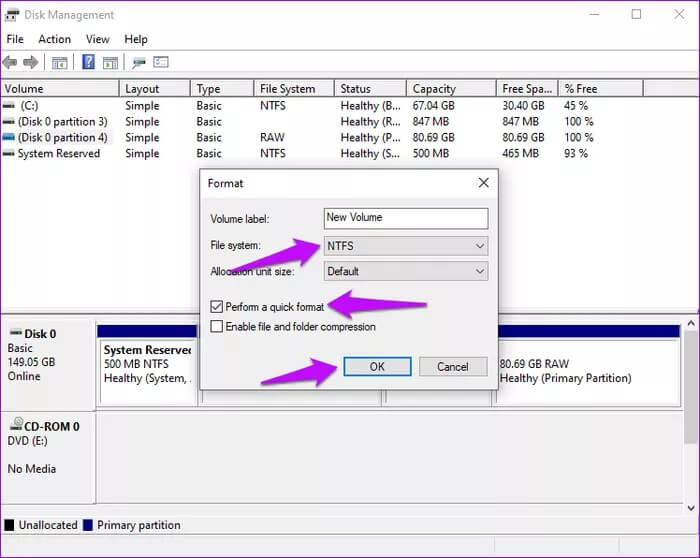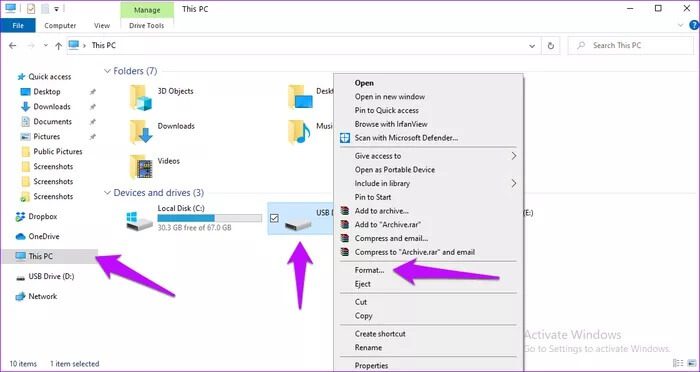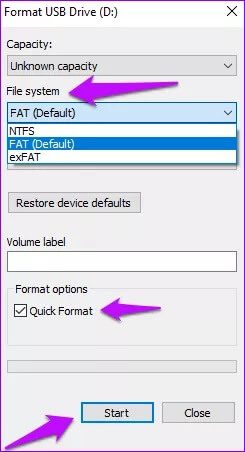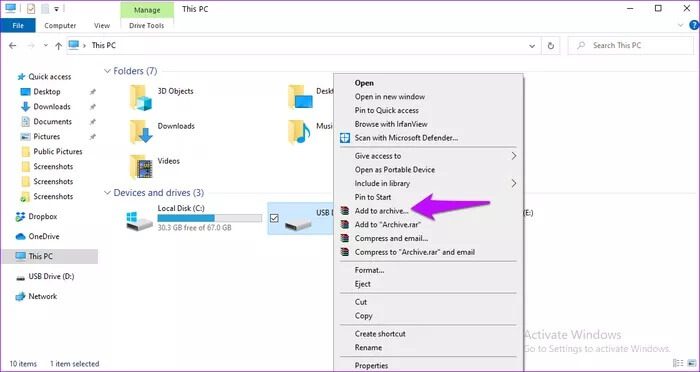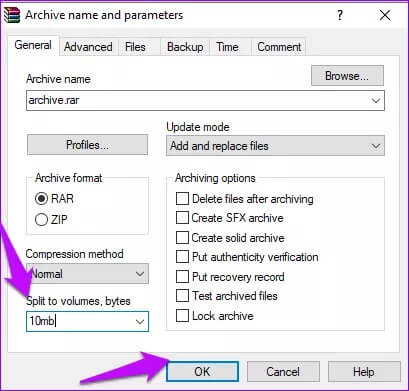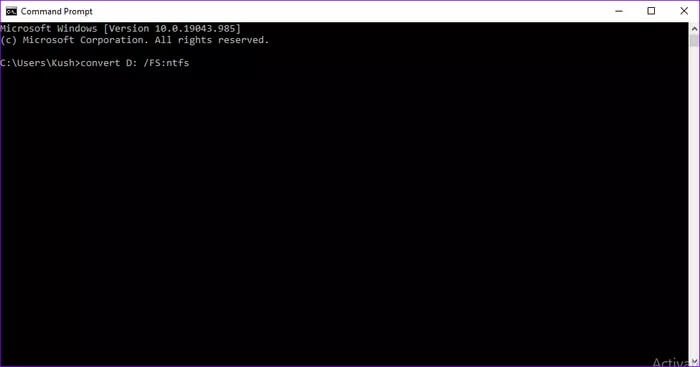أفضل 5 إصلاحات لخطأ: الملف كبير جدًا بالنسبة لنظام ملفات الوجهة على Windows 10
يمكن أن يدعم نظام التخزين على جهاز الكمبيوتر أحجام ملفات مختلفة. هذه هي الطريقة التي يمكن بها نقل الملفات بسهولة بين محركات الأقراص الداخلية والخارجية. ولكن من حين لآخر ، قد يظهر أمامك خطأ يفيد بأن الملف كبير جدًا بحيث لا يمكن نسخه أثناء نقل بعض الملفات. إذا كنت تواجه خطأ “الملف كبير جدًا بالنسبة لنظام ملفات الوجهة على” على Windows 10 ، فجرّب هذه الإصلاحات.
ظهور هذا الخطأ لا يعني أن مساحة تخزين الوجهة محدودة. هذا يعني ببساطة أن نظام الملفات لا يمكنه دعم عمليات النقل الفردية لأحجام ملفات معينة.
إذا قمت بنقل ملف أكبر من 4 جيغابايت وكان محرك أقراص USB يستخدم نظام الملفات FAT32 ، فمن المحتمل أن يظهر هذا الخطأ. أيضًا ، يمكن أن يؤدي نقل ملف أكبر من 2 جيجابايت من خلال نظام ملفات FAT16 إلى حدوث أخطاء. يحدث ذلك لأن FAT32 و FAT16 يمكنهما التعامل مع 4 غيغابايت و 2 غيغابايت على التوالي من حجم أي ملف فردي.
لحسن الحظ ، سيؤدي تحويل نظام الملفات من FAT32 / 16 إلى NTFS إلى حل المشكلة. بالإضافة إلى ذلك ، سيؤدي ضغط الملفات وتقسيمها إلى أحجام أصغر إلى تسهيل عملية النقل.
فيما يلي حلول عملية بإمكانها إصلاح خطأ “الملف كبير جدًا بالنسبة لنظام ملفات الوجهة” على نظام التشغيل Windows 10.
ملاحظة: ستؤدي معظم هذه الإصلاحات إلى محو البيانات من التخزين لديك. لذلك نوصي بأخذ نسخة احتياطية من بياناتك أولاً.
1. تنسيق التخزين إلى NTFS باستخدام إدارة الأقراص
تستخدم معظم أنظمة Windows تخزين NTFS. ولكن عند نقل الملفات إلى جهاز USB بنظام ملفات FAT32 أو FAT16 تحصل هذه الأخطاء. لحل هذه المشكلة ، يمكنك تهيئة التخزين البديل ، بحيث يدعم الملفات الكبيرة. إليك كيفية استخدام إدارة القرص لتغيير نظام الملفات.
الخطوة 1: اضغط على مفاتيح Windows + R لفتح مربع الحوار Run.
الخطوة 2: اكتب diskmgmt.msc للوصول إلى نافذة إدارة الأقراص.
خطوة 3: انقر بزر الماوس الأيمن على برنامج التشغيل الذي يحتاج إلى تغيير واضغط على Format.
الخطوة 4: في نظام الملفات ، حدد NTFS. قم بالتمرير لأسفل وتحقق من إجراء تهيئة سريعة ، ثم أكمل العملية بالضغط على موافق.
2. القيام بتحويل نظام الملفات FAT32 إلى NTFS باستخدام مستكشف الملفات
يسمح لك نظام Windows المدمج بتحويل الملفات إلى NTFS أو exFAT. تدعم أنظمة الملفات هذه الملفات الأكبر حجمًا وبالتالي فهي مثالية لنقل الملفات الفردية التي تتجاوز 2 جيجابايت أو 4 جيجابايت.
الخطوة 1: اضغط على مفتاح Windows + E لفتح مستكشف الملفات وحدد هذا الكمبيوتر وحدد موقع الملف الذي تريد تحويله
الخطوة 2: انقر بزر الماوس الأيمن فوقه وحدد تنسيق.
خطوة 3: قم بتوسيع خيار نظام الملفات وحدد NTFS. تحقق من خيار التنسيق السريع وانقر فوق ابدأ.
الخطوة 4: انتظر حتى تكتمل العملية ثم قُم بنقل ملفاتك.
3. ضغط الملفات الكبيرة وتقسيمها
سيؤدي ضغط الملفات الكبيرة أو تقسيمها إلى تمكينك من نقل الملفات. لتقليل حجم الملفات الكبيرة ، اتبع هذه الخطوات.
الخطوة 1: اضغط على مفتاح Windows + E لفتح مستكشف الملفات ، حدد هذا الكمبيوتر لتحديد موقع الملف الذي تريد تغييره ، وحدد خيار الإضافة إلى الأرشيف.
الخطوة 2: حدد خيار تقسيم وحدات التخزين وأقصى حجم للملف الذي تريد استخدامه.
خطوة 3: اضغط على “موافق” وستبدأ عملية الضغط.
4. استخدام موجه الأوامر لتحويل ملفات FAT32
يتيح لك استخدام موجه الأوامر تحويل الملفات دون تهيئة محركات الأقراص الخاصة بك. إليك كيف يمكنك القيام بذلك.
الخطوة 1: اكتب موجه الأوامر في شريط بحث Windows واختر التشغيل كمسؤول.
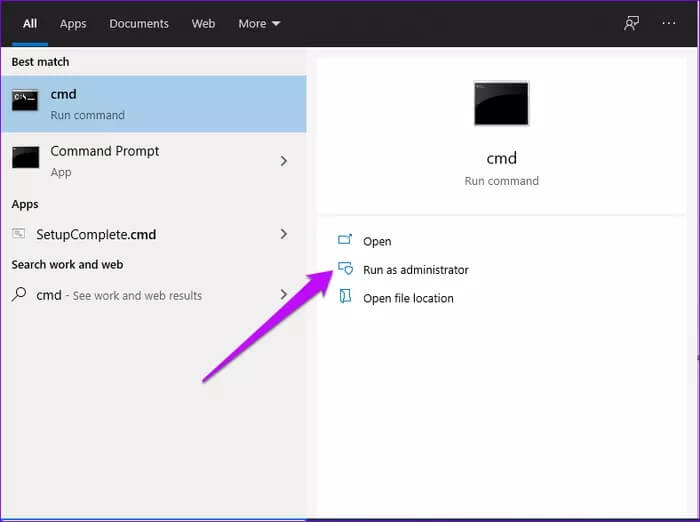
بعد اكتمال العملية ، تأكد من أن نظام الملفات يقوم الآن بقراءة NTFS. ثم ، إذا تم تحويل الملفات ، فقم بنقل الملفات إلى محرك الأقراص الهدف.
5. استخدام التخزين البديل
إذا فشلت كل الحلول الأخرى، ففكر في تغيير مساحة التخزين الخاصة بك. على سبيل المثال ، إذا كان محرك أقراص USB الحالي يحتوي على نظام ملفات FAT32 ، فإن تحويله إلى تخزين NTFS قد يحل المشكلة. مرة أخرى ، هذا يعتمد على حجم الملف.
بدلاً من ذلك ، ضع في اعتبارك خيارات التخزين الأخرى عبر الإنترنت مثل Cloud . Cloud عبارة عن منصة تخزين ممتازة تدعم جميع أنواع الملفات. يمكن الوصول إليه أيضًا على أنظمة تشغيل وأجهزة مختلفة.
نقل الملفات الكبيرة
من الممكن نقل الملفات الكبيرة حتى عند التشغيل على نظام ملفات FAT32 أو FAT16. سيضمن تنسيق الملفات أو تقسيمها البسيط توافقها مع نظام نقل Windows 10. بالإضافة إلى ذلك ، يحل الخطأ “الملف كبير جدًا بالنسبة لنظام ملفات الوجهة”.